编辑:大龙虾
2016-12-06 11:23:52
来源于:系统城
1. 扫描二维码随时看资讯
2. 请使用手机浏览器访问:
http://wap.xtcheng.cc/xtjc/14429.html
手机查看
AHCI和IDE是硬盘使用的两种模式,AHCI相比于IDE有许多优势,比如安全性更改,支持热拔插等,还能支持许多其他实用功能,如果你是在IDE模式下安装的Win7系统,那么直接改为AHCI会出现蓝屏的情况,下面就教大家如何在不重装系统的情况下直接改为AHCI模式。
1、单击“开始”按钮,在搜索框中键入“regedit”,按下回车键,打开“注册表编辑器”窗口。Windows7虽然在“开始”菜单默认不显示“运行”命令,但实际上可用搜索框代替这一功能(或者直接按下Windows键+R键再输入);
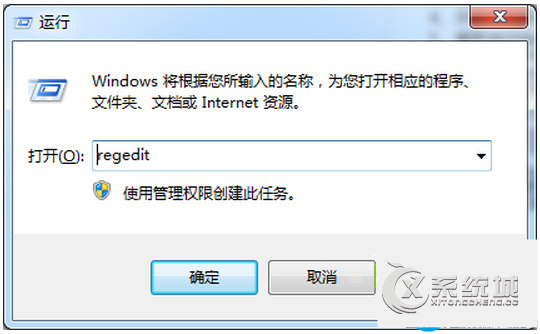
2、在“注册表编辑器”窗口左侧标题栏定位至 HKEY_LOCAL_MACHINESYSTEMCurrentControlSetservicesmsahci分支,然后在右侧窗口,双击 “Start”;
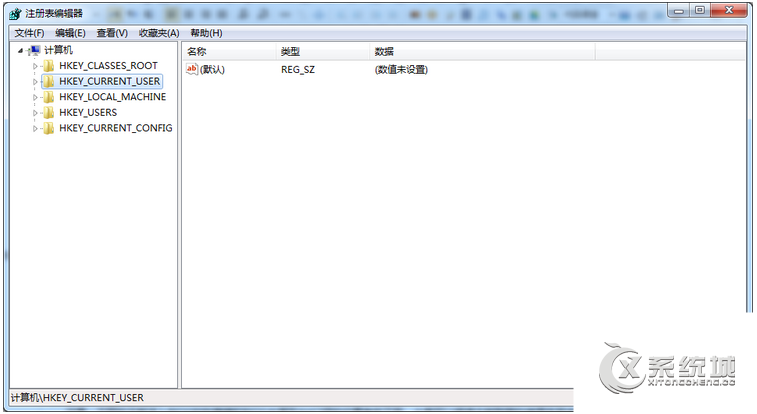
3、在打开的“编辑DWORD值”对话框,将“数值数据”框中的值由3改为数字0(如上图2),单击“确定”;
4、关闭“注册表编辑器”窗口并重新启动电脑;
5、重新启动电脑时进入BIOS设置界面,将硬盘更改为AHCI模式。例如,针对笔者电脑而言,启动电脑时按F1键进入BIOS,依次选择 Devices→ATADrivesSetup→ConfigureSATAas→AHCI,最后按F10键保存并退出BIOS。

微软推出的Windows系统基本是要收费的,用户需要通过激活才能正常使用。Win8系统下,有用户查看了计算机属性,提示你的windows许可证即将过期,你需要从电脑设置中激活windows。

我们可以手动操作让软件可以开机自启动,只要找到启动项文件夹将快捷方式复制进去便可以了。阅读下文了解Win10系统设置某软件为开机启动的方法。

酷狗音乐音乐拥有海量的音乐资源,受到了很多网友的喜欢。当然,一些朋友在使用酷狗音乐的时候,也是会碰到各种各样的问题。当碰到解决不了问题的时候,我们可以联系酷狗音乐

Win10怎么合并磁盘分区?在首次安装系统时我们需要对硬盘进行分区,但是在系统正常使用时也是可以对硬盘进行合并等操作的,下面就教大家Win10怎么合并磁盘分区。